Tippek és trükkök az első lépésekhez a OnePlus 6T-vel

A OnePlus 6T minőségi zászlóshajó, az OxygenOS nevű Android Pie testreszabott verziójával. Íme néhány tipp az induláshoz.
A OnePlus 6T egy forró új zászlóshajó minőségűolyan telefon, amely az ár töredékéért árusítja a versenytársakkal szemben, mint például a Google Pixel 3 vagy a Samsung Galaxy S9. Az OxygenOS-t futtatja, amely az Android Pie tiszta, testreszabott változata. Megtartja az Android Android-élményét, és még néhány hasznos funkciót hozzáad. Itt található néhány tipp, amelyet felhasználhat, amikor először hozza ki az új OnePlus 6T-t a dobozból.
Elrejteni a bevágást
Ez vitathatatlanul az első dolgok közé tartozikMeg akarom tenni. A OnePlus 6T rendelkezik azzal, amit a cég „könnycsepp-bevágásnak” nevez a 16MP-es előre néző kamera számára. Most ez a bevágás sokkal több ingatlanot igényel, mint a Google Pixel 3 bevágása, és néhány óra múlva valójában nem olyan rossz. Mégis, ha bosszantónak találja, akkor a társaság fedezi Önt, mivel lehetővé teszi az elrejtését. Menj oda Beállítások> Kijelző> Kivágott kijelző és válassza a „A bevágási terület elrejtése” lehetőséget.
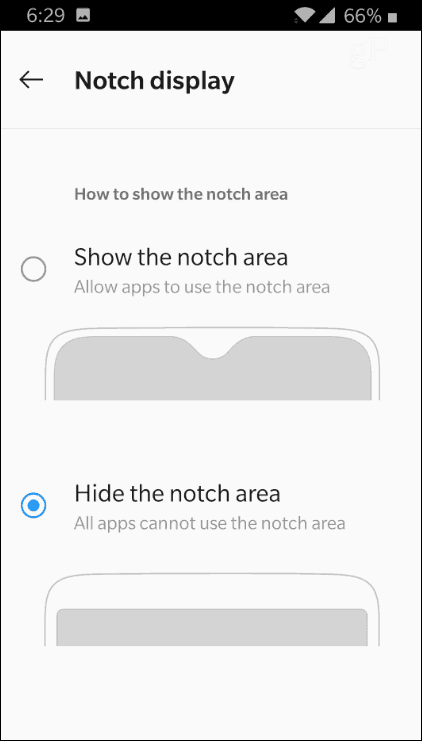
Tegyen meg mindent sötétvé, hogy javítsa az akkumulátor élettartamát
A OnePlus nagy teljesítményű 3700mAh akkumulátorral rendelkezikhogy a cég büszkélkedhet, 17 órán át teljes töltéssel. Még nem végeztem tudományos tesztet ezen a téren, de a telefon a nap folyamán rengeteg lé fogyasztással jut el hozzám. A sötét téma engedélyezésével azonban még tovább növelheti az akkumulátor élettartamát. Valójában a Google megerősítette, hogy a sötét színek használata az OLED képernyőkön javítja az akkumulátor teljesítményét, mivel minden egyes pixelnek kevesebb munkája van.
A sötét témafej engedélyezése Beállítások> Kijelző> Téma majd válassza a Sötét témát. A részletekért olvassa el a sötét üzemmód engedélyezése a OnePlus 6T-vel című cikkünket, amely azt is bemutatja, hogy miként lehet sötétíteni a billentyűzetet is.
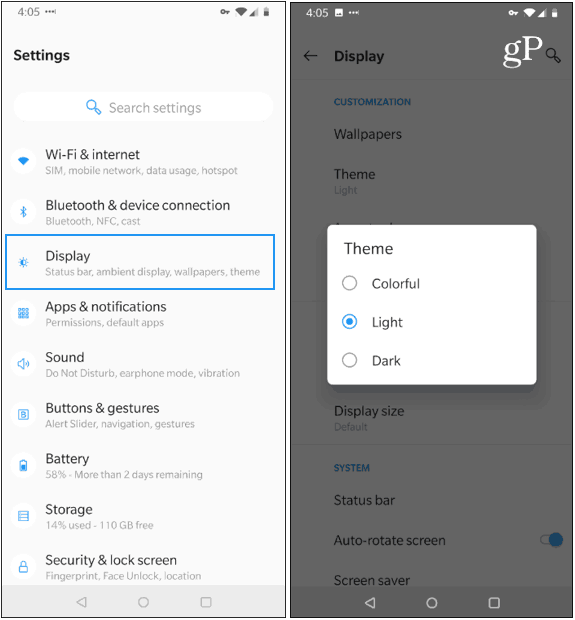
Az ujjlenyomat-érzékelő animációjának módosítása
Az egyik legérdekesebb tulajdonságaA OnePlus 6T a képernyőn megjelenő ujjlenyomat-leolvasó. Míg az alapértelmezett animáció, amikor az ujját a képernyőn megnyomja, alapértelmezés szerint hűvös, kissé megváltoztathatja. Menj oda Beállítások> Biztonság és képernyő lezárása> Ujjlenyomat majd csatlakoztassa a PIN-kódot. Ezután érintse meg az Ujjlenyomat animációs hatás elemet, és pár különböző animáció közül választhat.
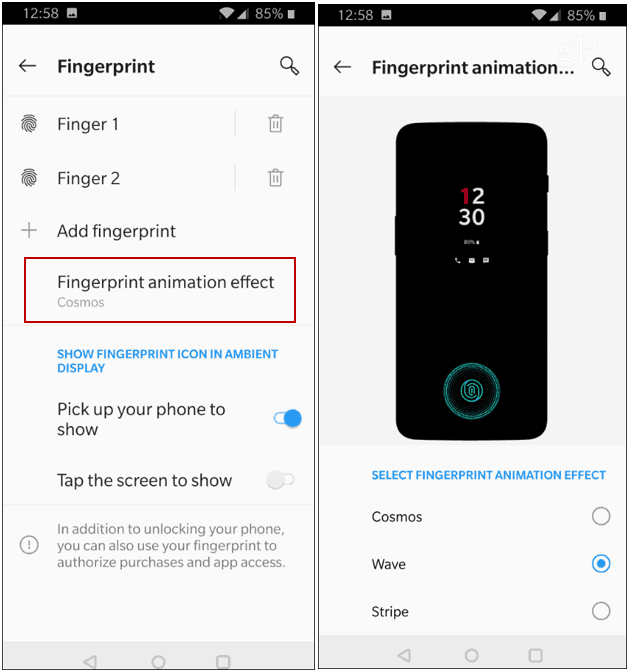
Használja a Gyorsindítás parancsikonokat a Zárolási képernyőn
A képernyőn megjelenő ujjlenyomat-érzékelő másik előnye, hogy alkalmazásokat indíthat, miközben telefonja zárolva van a zárolási képernyőről. Irány ide Beállítások> Segédprogramok> Gyorsindítás és kapcsolja be. Ezután érintse meg a „Gyorsbillentyűk beállításai” lehetőséget, és onnan hozzáadhatja bármelyik alkalmazását - legfeljebb hat parancsikont. Ez nem csak alkalmazások. Hozzáadhat névjegyeket, telefonos műveleteket (selfie készítése) és még sok mást. Használatához tartsa lenyomva az ujjlenyomat-érzékelőt, majd csúsztassa ujját az elindítandó parancsikon kiválasztásához.
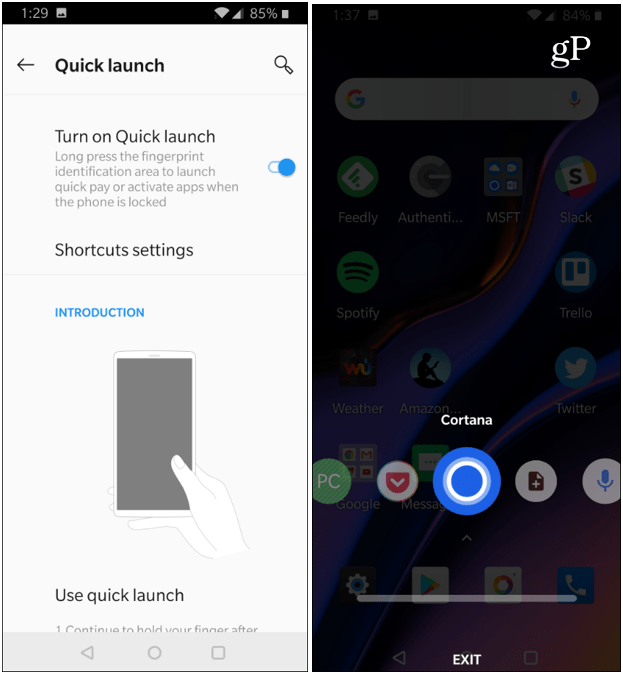
A számológép húsvéti tojás
Az Android Húsvéti Tojásokról foglalkozunkolyan évek, mint a titkos macskagyűjtő játék az Android 7.0 Nougat készüléken és a furcsa polip az Android 8.0 Oreo-n. Ez a számológép-trükk nem kizárólagos az Android 9.0 Pie esetében, de a OnePlus-eszközök esetében. Indítsa el a számológép alkalmazást és típus: 1 + = és megkapja a cég „Never Settle” logóját a piros háttéren.
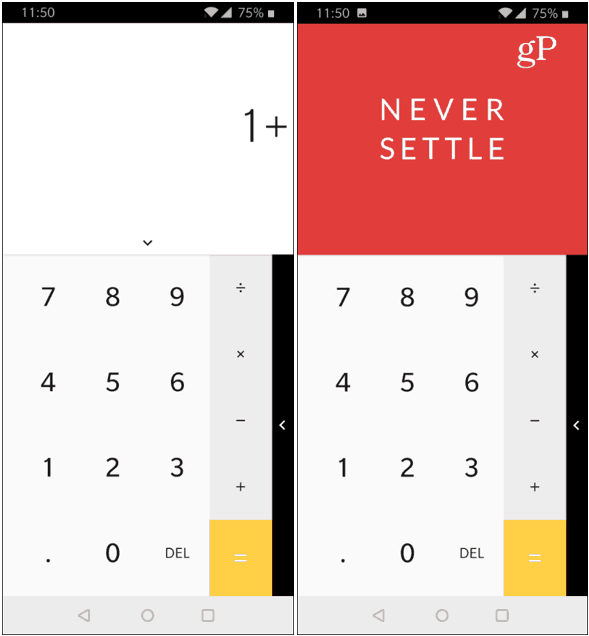
Természetesen ezek csak néhány tippkezdje meg az Android Pie és az OxygenOS használatát. Sokkal többet fogunk tárgyalni a OnePlusról, beleértve a termelékenységi tippeket, a Windows 10 használatát, a felhasználói felület testreszabását, valamint a jövőbeli frissítésekhez hozzáadott új funkciókat. Melyek azok a kedvenc tippek vagy dolgok, amelyeket meg szeretne tudni a OnePlus 6T-n? Tudassa velünk az alábbi megjegyzés részben.










Szólj hozzá